Aiuto online di GoodBarber
Google Ad manager | App Native
Google Ad Manager è una piattaforma di gestione degli annunci per grandi editori con vendite dirette significative. Ad Manager offre controlli dettagliati e supporta più reti pubblicitarie, tra cui AdSense, Ad Exchange e reti di terze parti.
I pagamenti provengono dai tuoi inserzionisti o reti pubblicitarie, non da Google Ad Manager.
AdMob potrebbe adattarsi alle tue esigenze in base all'attività pubblicitaria che devi gestire.
Ulteriori informazioni in Confronta Ad Manager, AdSense e AdMob
Fai clic qui per ottenere una panoramica di Ad Manager.
In questa guida online, spiegheremo come collegare la tua ID Ad Unit alla tua app.
Per maggiori dettagli su come gestire e creare i tuoi annunci sulla loro piattaforma, consulta la Guida di Google Ad Manager .
Crea una Ad Unit
1. Accedi a Google Ad Manager e crea un'AD Unit: https://admanager.google.com/
2. Per creare un'AD Unit, consulta la guida online di Google.
Vai al menu Spazio pubblicitario > Unità pubblicitarie sulla console Ad Manager.
Quando selezioni le dimensioni delle tue AD Unit, assicurati di utilizzare solo le dimensioni supportate sulla nostra piattaforma.
A seconda di dove desideri visualizzare i tuoi annunci, di seguito troverai le dimensioni fisse che puoi utilizzare:
Banner iOS:
È necessario scegliere una modalità con dimensioni Smart banner.
Banner Android:
Devi scegliere una dimensione fissa:
320x50px Mobile / Banner
Annuncio interstiziale iOS - Android:
È gestito da SDK
Widget iOS:
Devi scegliere una dimensione fissa:
320x50px Mobile / Banner
IPad / Banner 468x60px
320x100px Mobile / Rettangolo
IPad / rettangolo 300x250 px
Widget Android:
Devi scegliere una dimensione fissa:
300x250px
Genera tag pubblicitari per recuperare l'ID Ad unit
1. Dopo aver creato e salvato l'Ad unit, vai al menu Spazio pubblicitario > Ad unit :: Ad unit interessata
2. Fai clic sulla scheda Tag
3. Seleziona "Tag applicazione mobile"
4. Fai clic sul pulsante blu "Continua" fino al passaggio "Risultati tag"
5. Copia l'IDAd unit per la tua app mobile
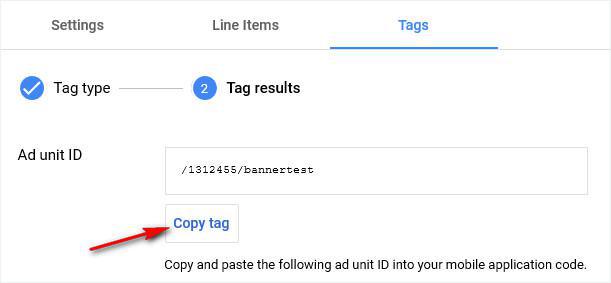
Incolla l'ID Ad Unit nel back office dell'app
2. Seleziona la piattaforma in cui desideri visualizzare i tuoi annunci (a seconda del tuo piano).
3. Attiva Google Ad Manager impostando l'interruttore su ON
4. A seconda del tipo di unità pubblicitaria che hai creato, incolla l'ID Ad Unit nel campo ID Publisher: banner, annuncio interstiziale o home page
5. Fai clic su "Salva"
Nota:ripeti questi passaggi per ciascuna delle piattaforme su cui desideri pubblicizzare
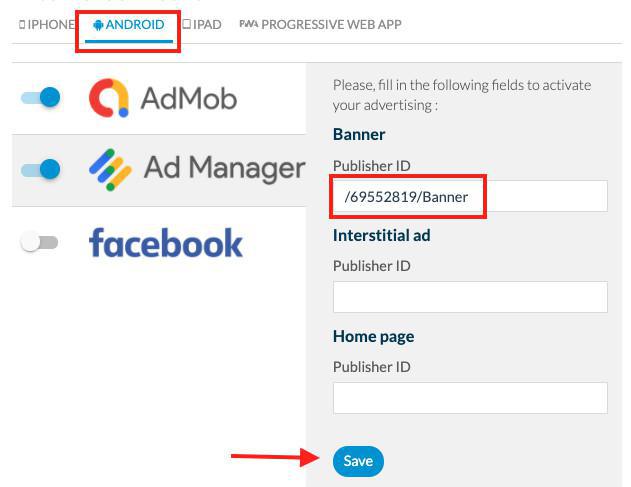
Attiva gli annunci sulle tue app
Devi aggiornare le impostazioni della tua app per pubblicarla sulle tue app native:
1. Vai al menu Pubblica > iOS o Android > Aggiorna
2. Fai clic su "Aggiorna"
 Design
Design